由于圣诞老人的外表形象颇多,下面百事网小编会为大家提供几组圣诞老人简笔画的步骤。如果有你喜欢的那款圣诞老人,那就赶紧Cet起来吧!

圣诞老人简笔画步骤图
第一种方法:
1、先化一坨最简单的小便便,小编是不是太邪恶了?你猜这是圣诞老人的哪个部位?!

2、在你花的大便基础上加两竖,如图:

3、再画上两个半圆
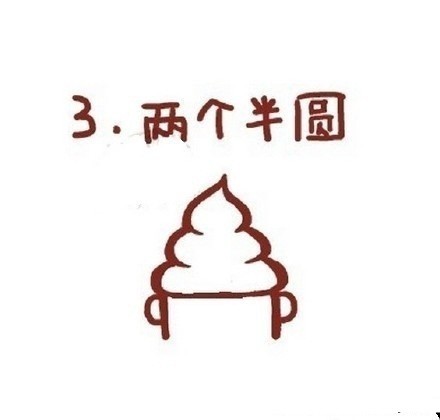
4、添加一个长方形

5、然后旋转180度,这个时候有没有看出来这是哪里了呢?

6、在途中加上一个小圆,点上亮点,写个人字,如图:
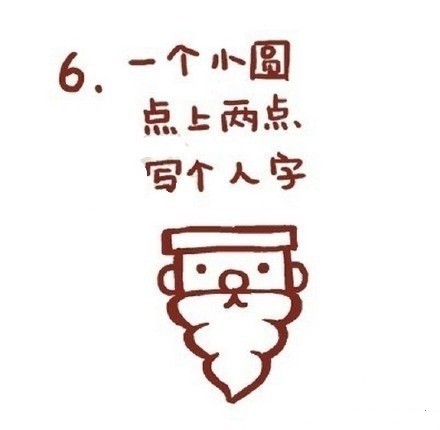
7、加上帽子

8、大功告成!

9、再给圣诞老人加上衣服!

由于圣诞老人的外表形象颇多,下面百事网小编会为大家提供几组圣诞老人简笔画的步骤。如果有你喜欢的那款圣诞老人,那就赶紧Cet起来吧!

圣诞老人简笔画步骤图
第一种方法:
1、先化一坨最简单的小便便,小编是不是太邪恶了?你猜这是圣诞老人的哪个部位?!

2、在你花的大便基础上加两竖,如图:

3、再画上两个半圆
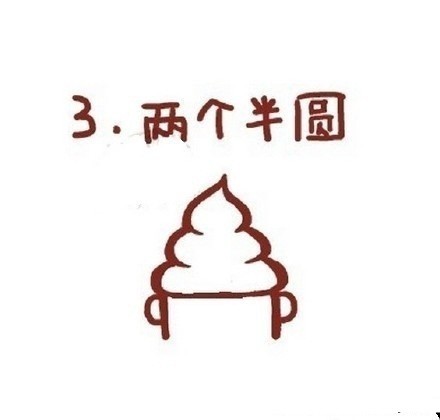
4、添加一个长方形

5、然后旋转180度,这个时候有没有看出来这是哪里了呢?

6、在途中加上一个小圆,点上亮点,写个人字,如图:
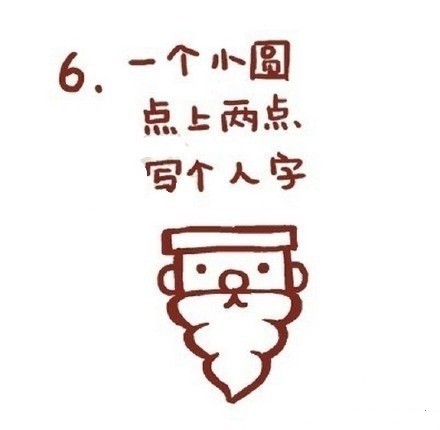
7、加上帽子

8、大功告成!

9、再给圣诞老人加上衣服!


2019-03-27 09:51

2019-03-15 17:06

2019-02-27 11:56

2019-02-14 17:10

2019-01-26 16:48